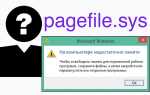«Центр оновлень» Windows постійно повідомляє користувача про нові пакетах драйверів, які необхідно встановити. Найчастіше, все проходить гладко, практично без будь-якого втручання власника ПК, але іноді виникає помилка 80070103 у вигляді віконця з попереджуючим написом, що установка зірвалася, а також рада: перезавантажити комп’ютер. Але, на жаль, перезапуск ОС ні до чого не приведе, і нова спроба установки знову виявиться безуспішною. «Усунення неполадок», яке пропонує Windows, теж рідко дає потрібний результат.

Виправлення помилки 80070103 при оновленні Windows.
Причини виникнення помилки 80070103
Причин появи помилки 80070103 не так вже й багато:
- системний бот помилився і скачав драйвери з попереднього пакету, які вже давно встановлені і функціонують в даний момент;
- в «Центрі оновлень Windows» накопичилося багато кешу;
- ОС наявної версії не може працювати з новими драйверами з якихось технічних причин.
У будь-якому з цих випадків ви отримаєте повідомлення про невдалу установці.
Як виправити помилку 80070103
Коли ви бачите код 80070103 з повідомленням про помилку при оновленні Windows 7, 8 або 10, і вона з’являється як константа, на постійній основі, потрібно це якимось чином виправити. Може допомогти два способи:
- перезапуск Update Center;
- скидання автоматичного прийому оновлень.
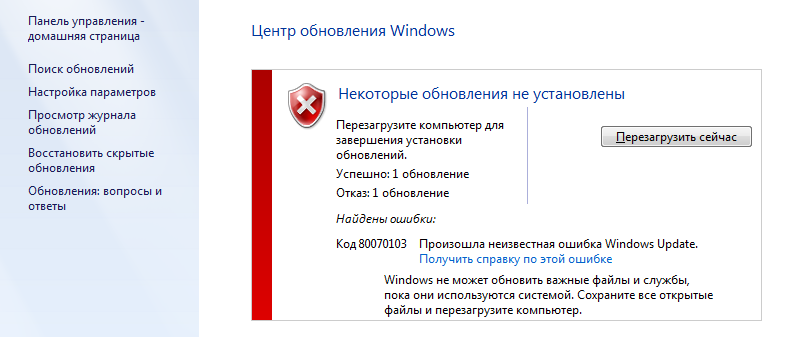
Перезапуск «Центру оновлень»
Нерідко система дає збій, і деякі служби доводиться перезапускати. У нашому випадку подібне потрібно зробити з «Центром оновлень».
- Відкрийте «Пошук» і впишіть: «Командний рядок».
- Клацніть правою кнопкою миші по з’явився значку програми і виберіть пункт «Запустити від імені адміністратора».
- Тепер послідовно задаємо:
- net stop bits (+ «Enter»);
- net stop wuauserv (+ «Enter»);
- net stop appidsvc (+ «Enter»);
- net stop cryptsvc (+ «Enter»).
- Таким чином, ми перериваємо роботу компонентів Update Center.Теперь її потрібно відновити, для чого пишемо все ті ж команди, тільки замість слова «stop» вставляємо «start».
- Після цього потрібно перезавантажити ПК і поспостерігати, встановляться чи поновлення нормально. Іноді необхідний рестарт з очищенням тимчасових файлів. Для цього:
- У командному рядку зупиняємо служби bits і wuauserv (через команду зі словом «стоп», як показано вище).
- Потім пишемо:
- attrib -r -s -h / s / d «% SYSTEMROOT% \ SoftwareDistribution» (+ «Інтер»);
- del «% SYSTEMROOT% \ SoftwareDistribution» / q / s (+ «Інтер»).
- Тепер знову запускаємо ці дві служби, використовуючи слово «старт».
Перевірте роботу «Центру» ще раз, щоб упевнитися, що ніяких помилок більше не виникає.
Відключення автоматичного оновлення драйверів
Якщо усунути помилку в «Центрі оновлень Windows» не вдалося, можна відключити автоматичний прийом пакетів. Взагалі фахівці не рекомендують покладатися на роботу «Центру оновлень», в усякому разі якщо ви хочете отримувати актуальні пакети для підключеного знімного обладнання (принтера, графічного планшета і т. П.). Набагато краще завантажувати їх самостійно з сайту фірми-виробника пристроїв. Звичайно, в цьому випадку піде багато часу на відстеження оновлень на різних ресурсах, зате так ви уникнете неполадок.
- На сайті Windows є додаток Show or Hide Updates, завдяки якому можна відключити автоматичне отримання пакетів, якщо з ними трапляються помилки. Скачайте ПО і запустіть його.
- Натисніть першу кнопку «Приховати оновлення».
- Система сама надасть вам список тих, які неможливо встановити силами «Центру». Проставте навпроти кожного галочки і натисніть «Далі».
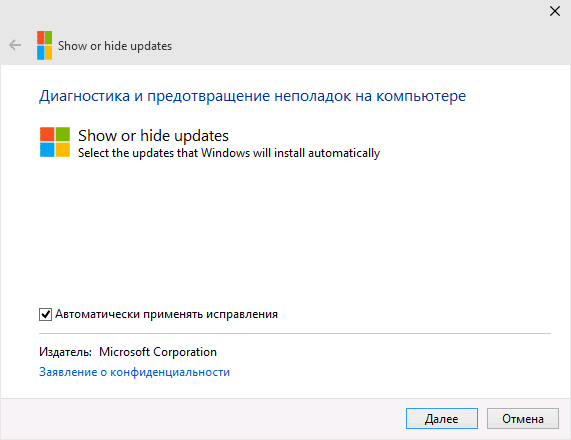
Є ще один спосіб відключення:
- Впишіть в «Пошук»: «Диспетчер пристроїв».
- Знайдіть там пристрій, драйвери якого не встановлюються з невідомих причин, і відбувається помилка з Windows Update під кодом 80070103. Виділіть його правою кнопкою миші і перегляньте вкладку «Відомості» в розділі «Властивості».
- Тут потрібно скопіювати «ВД обладнання».
- Тепер впишіть в «Пошук»: «Виконати» і відкрийте програму.
- Введіть в рядок: «gpedit.msc» (без лапок) і натисніть «Enter».
- Тут потрібно пройти по шляху: Computer Configuration / Administrative Templates / System / Device Installation / Device Installation Restrictions.
- Серед запропонованих дій потрібно вибрати Prevent installation of devices with specified device codes.
- У віконці, що з’явилося поставте позначку навпроти Included і натисніть кнопку Show.
- Наступної віконце вставте скопійований ВД.
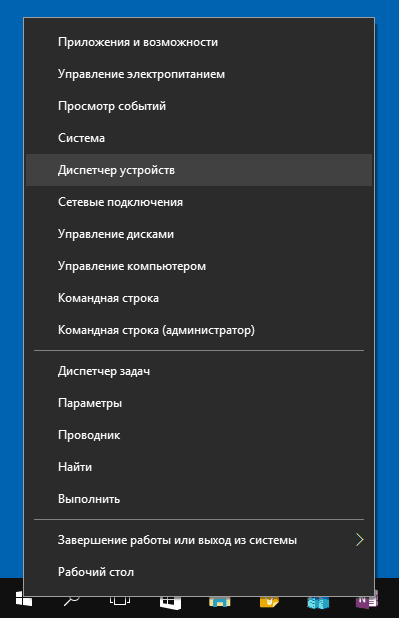
І ще один спосіб, якщо перші два вам не підійшли:
- Впишіть в «Пошук»: «Панель управління» і відкрийте програму.
- Перейдіть за посиланнями: «Система і безпека» — «Система» і натисніть праворуч «Змінити параметри».
- Перед вами з’явиться невелике віконце — натисніть на кнопку «Обладнання», а потім «Параметри встановлення пристроїв» і відмовтеся від автоматичного завантаження оновлень.
Щоб застосувати зміни, перезавантажте комп’ютер. Помилка повинна зникнути, якщо ви скористаєтеся одним з цих способів.